很多小伙伴在对表格文档进行编辑时都会选择使用Wps软件,因为wps中的功能十分的丰富,并且操作简单,很多小伙伴在使用WPS对表格文档进行编辑的过程中经常会需要使用表格中的数据制成图表,当我们想要给表格中的折线图设置纵坐标的上限以及下限时,我们只需要点击折线图中的纵坐标轴,然后右键单击选择“设置坐标轴格式”选项,打开坐标轴选项的窗格之后,我们在坐标轴页面中输入最大和最小值即可。有的小伙伴可能不清楚具体的操作方法,接下来小编就来和大家分享一下WPS excel折线图修改坐标轴上下限的方法。

1、第一步,我们在桌面右键单击一个表格文档,然后先点击打开方式选项,再点击WPS office选项

2、第二步,进入WPS页面之后,我们在表格中选中数据区域,然后在插入的子工具栏中打开折线图工具

3、第三步,打开折线图工具之后,我们在下拉列表中选择一个折线图样式,将其插入表格中

4、第四步,插入折线图之后,我们右键单击纵坐标轴,然后在菜单列表中选择“设置坐标轴格式”选项

5、第五步,最后我们在坐标轴窗格中输入最小值和最大值的数值即可

以上就是小编整理总结出的关于WPS Excel折线图修改坐标轴上下限的方法,我们在WPS中插入一个折线图,然后右键单击折线图中的纵坐标轴,接着在菜单列表中点击“设置坐标轴格式”选项,最后在坐标轴窗格中输入自己需要的最小值和最大值即可,感兴趣的小伙伴快去试试吧。
 华为手机悬浮导航怎么打开
华为手机悬浮导航怎么打开
打开华为手机,点击桌面的设置。进去华为手机设置之后,点击......
阅读 《再刷一把》第四层boss怎么打?第四层
《再刷一把》第四层boss怎么打?第四层
再刷一把游戏中你到了一个叫做神魔之塔的地方,冒险由此开始......
阅读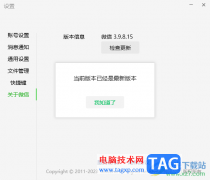 电脑版微信进行检查更新的方法
电脑版微信进行检查更新的方法
微信是我们平时都在使用的一款聊天工具,大家可以通过这款聊......
阅读 艾尔登法环战灰居合怎么获得-艾尔登法环
艾尔登法环战灰居合怎么获得-艾尔登法环
想必大多数新手玩家还不了解艾尔登法环战灰居合怎么获得?那么......
阅读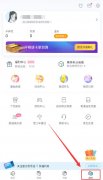 哔哩哔哩漫画怎么退出账号
哔哩哔哩漫画怎么退出账号
使用哔哩哔哩漫画登录账号后,想退出账号该怎么操作呢?很简单......
阅读 抖音自定义背景穿越视频
抖音自定义背景穿越视频 腾讯微云怎么取消自动续
腾讯微云怎么取消自动续 AMD将于5月10日推出RX 695
AMD将于5月10日推出RX 695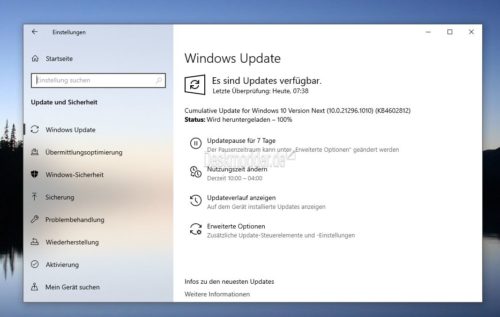 KB4602812和KB4602816在开发人
KB4602812和KB4602816在开发人 Windows 10补丁程序星期二更
Windows 10补丁程序星期二更 Windows10版本21H1可能会变成
Windows10版本21H1可能会变成 淘宝618理想生活列车怎么
淘宝618理想生活列车怎么 计算机病毒的特征,传播
计算机病毒的特征,传播 崩坏3霜炎密钥怎么过-崩坏
崩坏3霜炎密钥怎么过-崩坏 云顶之弈S5光天使阵容搭配
云顶之弈S5光天使阵容搭配 文明与征服刘邦带什么技
文明与征服刘邦带什么技 盈通显卡支持个人送保吗
盈通显卡支持个人送保吗 铭鑫amd显卡质量怎么样
铭鑫amd显卡质量怎么样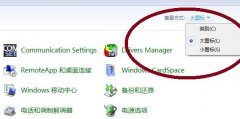 win10控制面板里没有pgpc接
win10控制面板里没有pgpc接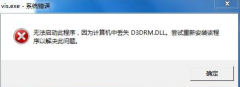 计算机中丢失packet.dll怎么
计算机中丢失packet.dll怎么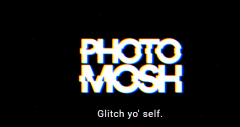 PhotoMosh怎样制作抖音风格
PhotoMosh怎样制作抖音风格 vscode怎样设置搜索条件-
vscode怎样设置搜索条件- wps文档图表中怎么设置趋
wps文档图表中怎么设置趋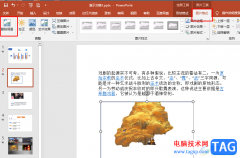 PPT删除图片的背景的方法
PPT删除图片的背景的方法 vivox80pro支持投屏吗
vivox80pro支持投屏吗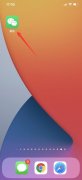 微信哪里关闭自动扣费
微信哪里关闭自动扣费 无线路由器怎么设置限制
无线路由器怎么设置限制 怎么防止别人蹭网?路由
怎么防止别人蹭网?路由
很多小伙伴会对自己需要的文字进行一些排版和编辑处理,那么就可能会使用到WPS这款软件,在该软件中,我们可以通过文字工具进行各种文字和图片以及图表等内容的处理,比如当你在文档页...
次阅读
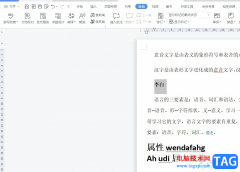
越来越多的用户会选择在电脑上安装wps软件,这是一款深受用户喜爱的办公软件,让用户可以从中获取到不少的帮助和便利,因此wps软件成为用户日常工作中必备的一款办公软件了,当用户在...
次阅读

在wps软件中用户可以感受到许多实用且强大的功能,给用户带来了许多的便利,因此wps软件是用户在遇到编辑问题时的首选软件,当用户在wps软件中编辑表格文件时,少不了对数据信息的整理或...
次阅读
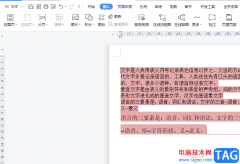
wps软件在很早之前就出现了,一出现就受到了许多用户的欢迎,在这款办公软件中,除了有各种强大的功能外,还能够让用户编辑不同类型的文件,因此wps软件深受用户的喜爱,当用户在wps软件...
次阅读

WPS中有多种工具可以让我们更好的进行编辑和制作,其中我们可以对表格数据进行录入和汇总操作,在表格中编辑数据的时候,会进行多种不同数据内容的编辑,比如会进行相同名称内容的录入...
次阅读

wps软件为用户带来的好处是毋庸置疑的,因为在wps软件中的功能有着其它热门办公软件的支持,让用户可以用来编辑word文档、excel表格或是ppt演示文稿等,所以wps软件吸引了大量的用户前来下载...
次阅读

WPS目前越来越受到大家的欢迎和喜爱,通过该办公软件可以进行多种文档的编辑,其中提供的Word文字文档、Excel表格以及PPT演示文稿是大家平常进行会使用到的,一些小伙伴在进行Excel表格数据...
次阅读
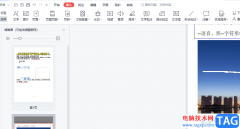
在wps软件中用户可以体验到强大且实用的功能,这些功能在其他热门办公软件的支持下,能够让用户编辑不同类型的文件,其中就会有用户在wps软件中编辑文档文件,当用户在编辑pdf文档时,有...
次阅读

数学老师制作试卷时,常常需要在试卷里插入加减乘除等符号,加号和减号可以用键盘直接输入,但乘号和除号就不方便输入了,那怎样才能输入乘号和除号呢? 一、可以通过插入符号...
次阅读

今天一早,单位会计小王拿来一张表,请我帮他设计一个可以自动填写工资审批表的电子表格,原表如图一。 接过表一看,这个表并不复杂,可通过以下步骤完成。 一、 建立表格。把...
次阅读

越来越多的用户很喜欢使用wps软件,软件中强大的功能有着其它热门办公软件好的支持,给用户带来了不少的好处和便利,因此wps软件成为了一款热门的办公软件,当用户在wps软件中编辑表格文...
次阅读
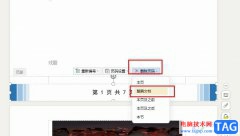
很多小伙伴在使用WPS软件的过程中经常会需要在文字文档中添加页码来给每页添加序号,有的小伙伴还会使用各种样式的页码,让文档看起来更加的美观。不过当我们想要快速的删除文档中的所...
次阅读

众所周知wps软件给用户带来了许多的便利,并且用户可以在软件中编辑word文档、excel表格以及ppt演示文稿等,给用户带来了多样的选择权利,并且满足了用户的需求,当用户在wps软件中编辑文档...
次阅读
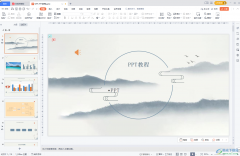
WPSPPT是很多小伙伴都在使用的一款幻灯片制作软件,相对于PowerPoint演示文稿,WPSPPT中拥有更多素材和更多智能化的功能,可以方便我们更加快速高效地完成幻灯片的编辑与制作。如果我们希望...
次阅读

WPS课件(WPP)在别的电脑上演示,发现课件中插入的Flash动画不能正常播放,一检查竟然未装有Flash播放程序。为避免这种情况发生,可以采用利用创建播放器方式插入flash。 第1步 用...
次阅读